¿Ves un mensaje de”el servidor tuvo un error al procesar tu solicitud”en ChatGPT?
ChatGPT es uno de los chatbots impulsados por IA más populares del mundo. Sin embargo, todavía no es perfecto y los usuarios pueden encontrar problemas al usar la plataforma.
El mensaje”el servidor tuvo un error al procesar su solicitud”en ChatGPT indica que los servidores de OpenAI encontraron un problema antes de que pudieran generar una respuesta a su consulta.
La mayoría de las veces, este problema está del lado de OpenAI y debería resolverse en unos minutos. Por otro lado, también puede deberse a configuraciones inadecuadas, extensiones de terceros o conexiones de red lentas.
En esta guía, le mostraremos cómo corregir el error”el servidor tuvo un error al procesar su solicitud”en ChatGPT.
¡Empecemos!
1. Compruebe los servidores OpenAI.
Cuando encuentre problemas en ChatGPT, es importante identificar primero de dónde proviene el problema. Para hacer esto, visite la página de estado de OpenAI para ver si hay problemas continuos con la plataforma.
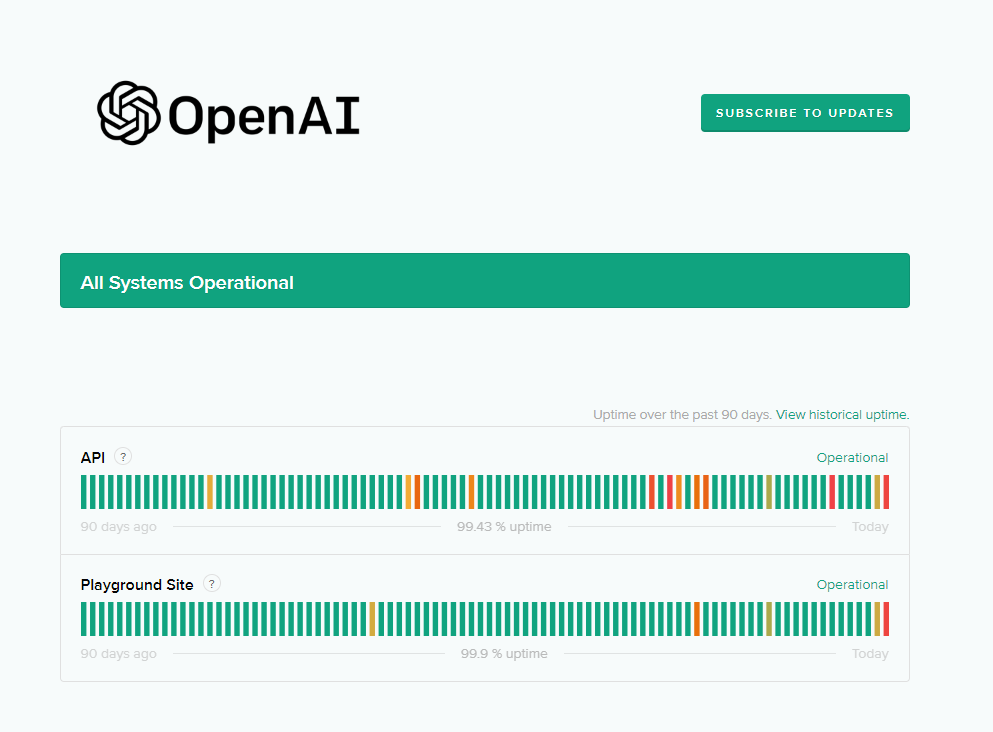
Si los servidores están fuera de línea, lo mejor que puede hacer es esperar, ya que los problemas relacionados con el servidor no se pueden resolver por su parte.
Por otro lado, puede dirigirse al siguiente paso si no hay ningún problema con los servidores.
2. Actualice su navegador.
Existe la posibilidad de que el error que encontró sea solo un problema menor. En este caso, una simple actualización del sitio web debería ser suficiente. Presione F5 en su teclado para actualizar el sitio web de ChatGPT.
Por otro lado, también puede presionar el botón Actualizar al lado del cuadro de URL de su navegador.
3. Reinicia tu computadora.
Puede intentar reiniciar su computadora si aún encuentra el error”el servidor tuvo un error al procesar su solicitud”en ChatGPT. Esto debería actualizar sus recursos y garantizar que no haya errores temporales en su sistema.
Para Windows:
Acceda al menú de iniciopulsando la tecla de Windows del teclado. Ahora, haz clic en la pestaña Opciones de energía. Finalmente, elige Reiniciar. 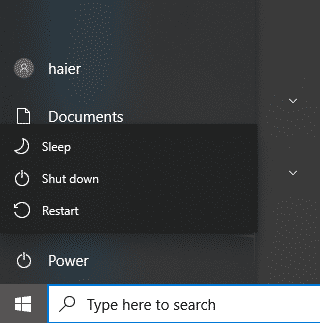
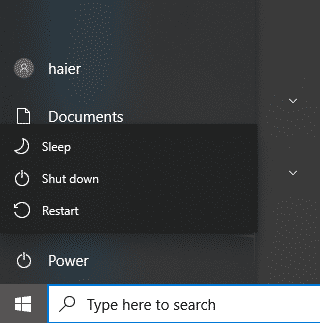
Para Mac:
Haga clic en Logotipo de Apple en la esquina superior izquierda de la pantalla. Elija Reiniciar en el menú desplegable. Por último, confirme su acción haciendo clic en Reiniciar nuevamente. 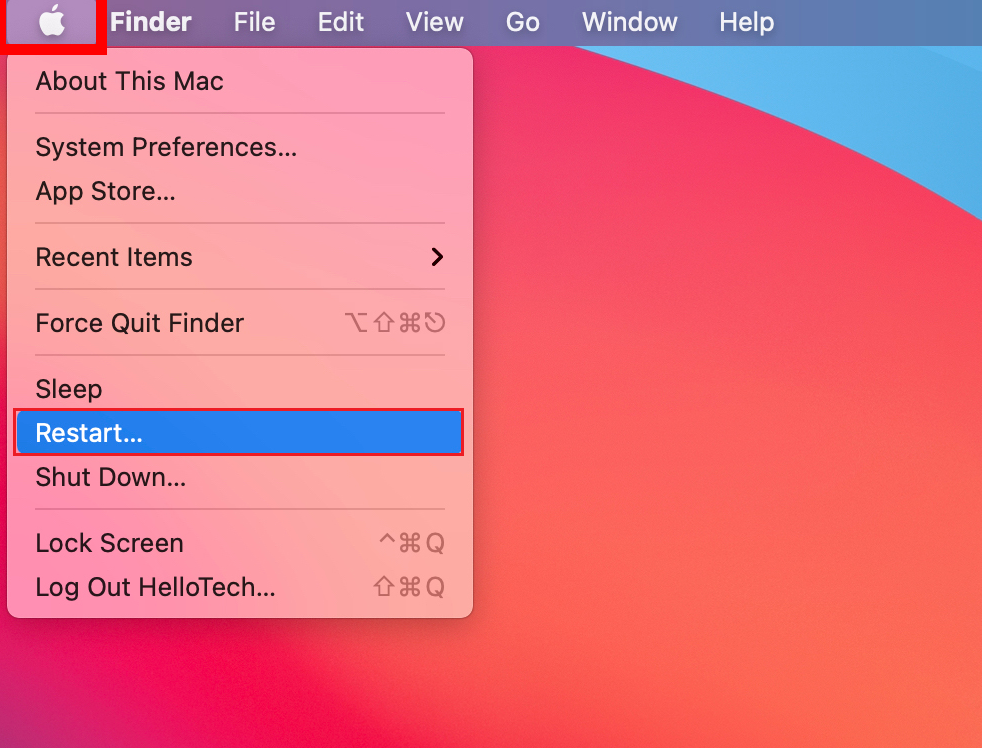
Intente usar ChatGPT nuevamente para verificar si todavía encontrará el mensaje de error.
4. Evite generar respuestas largas.
Cuando envíe instrucciones al chatbot, trate de dividirlo en porciones en lugar de pedirle a la IA que genere todo a la vez. Si necesita un documento de reacción sobre algo, indíquele que genere una introducción primero, seguida del cuerpo y luego una conclusión.
De esta manera, puede evitar que el sistema se sobrecargue y, finalmente, tenga errores.
Considere suscribirse a ChatGPT Plus si planea usar el servicio para consultas largas y una gran carga de trabajo.
5. Revisa tu red.
Las conexiones de red inestables también podrían causar el error”el servidor tuvo un error al procesar su solicitud”en ChatGPT. Para confirmar esto, realice una prueba en su red usando Fast.com para medir su ancho de banda.
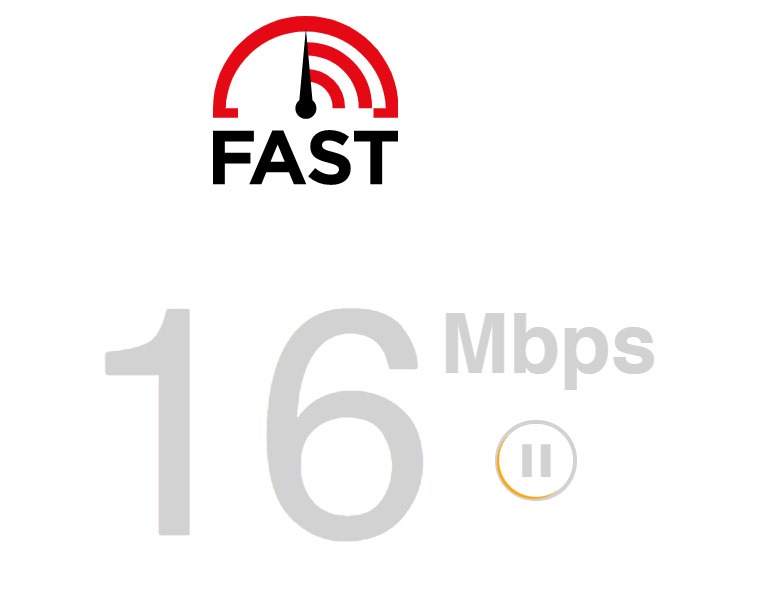
Si el resultado indica un problema con su conexión, apague y encienda su módem o enrutador para restablecer el enlace con los servidores de su ISP. Desconecte el enrutador del tomacorriente y espere de 5 a 10 segundos antes de volver a enchufarlo.

Realiza otra prueba después para verificar si el problema está resuelto. Si su red continúa funcionando lentamente, comuníquese con su proveedor y pídale que repare su servicio.
6. Eliminar datos de navegación.
Los navegadores almacenan datos temporales en su computadora, que se denominan cachés y cookies. Estos datos se utilizan para mejorar los tiempos de carga del sitio web y el rendimiento general. Sin embargo, los cachés y las cookies se acumulan y pueden corromperse.
Si tiene problemas con ChatGPT o cualquier sitio, intente borrar sus datos de navegación para eliminar las cachés y las cookies corruptas.
Esto es lo que debe hacer:
Inicie su navegador y acceda a su Configuración. Ahora, desplázate hacia abajo y busca Privacidad y seguridad. Haz clic en Borrar datos de navegación. En la página emergente, cambie Intervalo de tiempo a Todo el tiempo. Incluya cachés y cookies haciendo clic en todas las casillas de verificación. Haga clic en Borrar datos para iniciar el proceso. 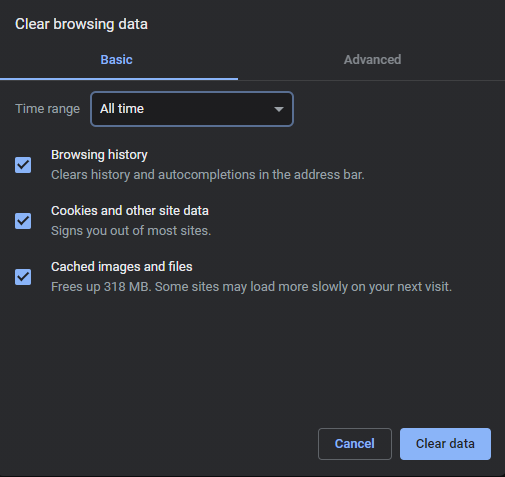
Una vez hecho esto, intente usar ChatGPT nuevamente y vea si aún encuentra el mensaje de error.
7. Deshabilite las extensiones del navegador.
Las extensiones de navegador de terceros también podrían ser la razón por la que encuentre problemas al usar ChatGPT. Para descartar esto, intente deshabilitar sus extensiones y vea si aún encuentra el mensaje de error.
Siga los pasos a continuación para inhabilitar sus extensiones:
Vaya a la configuración de su navegador. Después de eso, haz clic en la pestaña Extensiones en el menú lateral. Identifique las extensiones que no necesita y deshabilítelas. 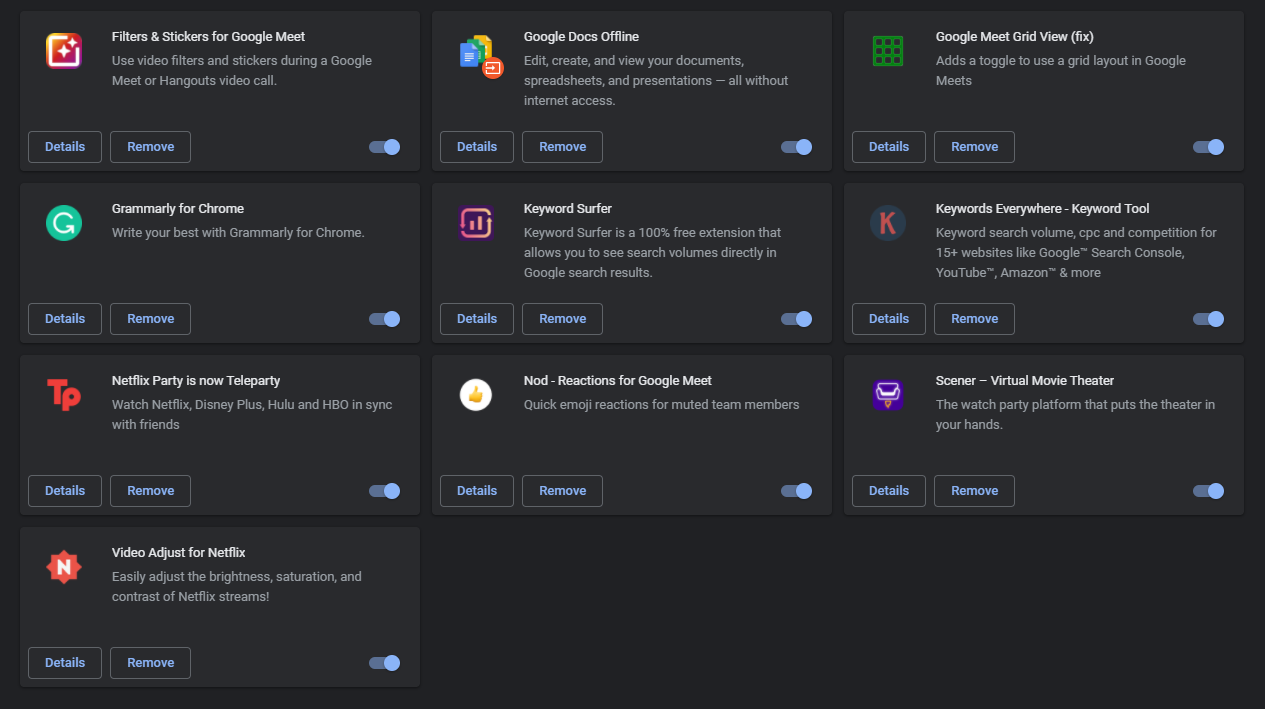
Reinicie su navegador web después y vea si aún encontrará el error’el servidor tuvo un error al procesar su solicitud’en ChatGPT.
8. Elimina la conversación e inténtalo de nuevo.
A veces, eliminar la conversación en ChatGPT y crear una nueva puede resolver este problema en la plataforma.
Esto es lo que debe hacer:
En ChatGPT, abra la conversación donde encuentra el error. Ahora, haz clic en el icono de la papelera junto a la conversación. Haga clic en el botón Comprobar para confirmar su acción.
Inicie otra conversación después y vea si aparece el mismo mensaje de error.
Relacionado: Cómo arreglar ChatGPT que no funciona o no responde
9. Pruebe con otro navegador.
El problema también podría estar relacionado con el navegador web que está utilizando actualmente. Posiblemente, hay un problema con su navegador que le impide acceder a ciertos sitios web y servicios, como ChatGPT.
Recomendamos usar navegadores populares como Opera, Google Chrome y Firefox para acceder a ChatGPT.
Si ninguna de las soluciones anteriores funcionó, la última opción que tiene es buscar ayuda de expertos..
Visite la página de soporte de OpenAI y comuníquese con un representante para informar el problema que está experimentar en la plataforma. Cuando solicite ayuda, asegúrese de proporcionar los detalles de su cuenta, la captura de pantalla del error y otra información que pueda ayudar al equipo de ChatGPT a evaluar la situación más rápido.
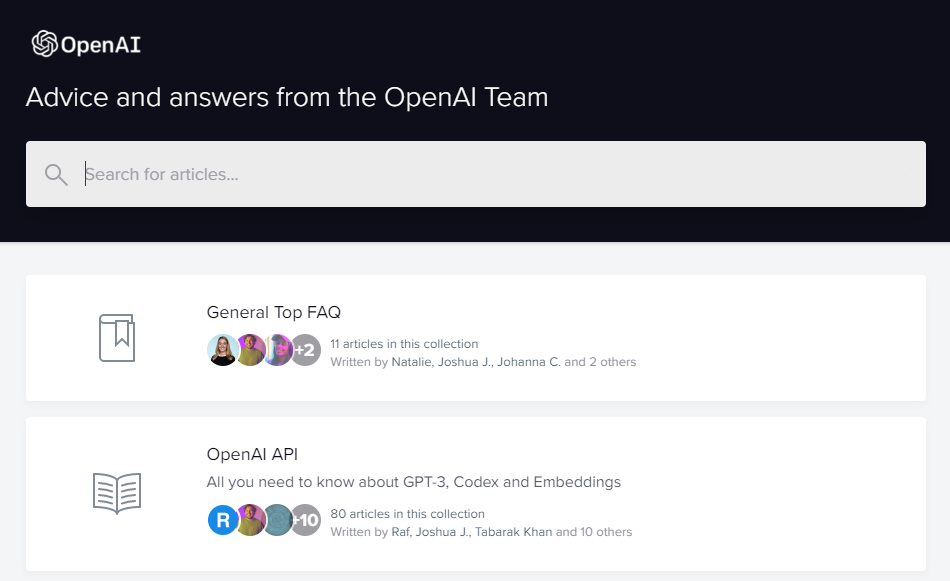
Mientras espera una respuesta, también puede navegar por las guías en su página y ver si puede encontrar otras soluciones.
Aquí termina nuestra guía sobre cómo solucionar el error”el servidor tuvo un error al procesar su solicitud”en ChatGPT. Si tiene preguntas o cualquier otra inquietud, háganoslo saber en la sección de comentarios y haremos todo lo posible para responderlas.
Si esta guía te ayudó, compártela.